在Wacom服务响应出现问题的时候,未找到Wacom平板电脑或Wacom桌面中心未连接win10系统。将Wacom数位板连接到计算机时可能会遇到此问题,但发现Wacom设备无法连接或无法在win10系统上运行。下面就给大家分享一下修复Wacom设备未连接win10系统的方法。
方法一、更新Wacom驱动程序以修复Wacom没有连接设备Wacom平板电脑驱动程序问题在很大程度上是由于Wacom无法连接设备或PC无法识别Wacom平板电脑。因此,您可以设法获取win10系统的最新Wacom驱动程序,例如Wacom Cintiq 21ux驱动程序和Wacom Bamboo驱动程序。
您可以选择从中手动下载Win10系统 Wacom驱动程序 。
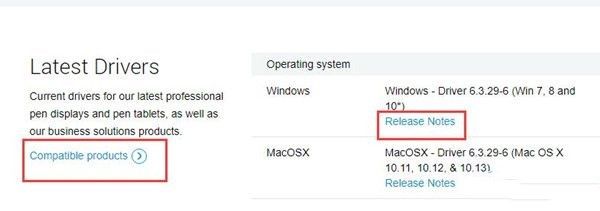
在这个网站上,您有资格获得Wacom驱动程序,如Wacom Cintiq和Wacom Intuos,具体取决于您的Wacom产品。
如果您可以为Wacom设备安装正确的驱动程序,Win10系统将识别并连接您的Wacom Intuos,Cintiq Pro等。
或者自动修复Wacom平板电脑驱动程序无法正常工作,因此Wacom桌面中心未被Driver Doctor连接。
这里为了方便起见,强烈建议使用Driver Doctor帮助解决Wacom未连接的Win10系统问题。
1.下载并安装 。
2.按照屏幕上的说明完成更新。
系统将提示您单击立即扫描,获取驱动程序和全部下载按钮。
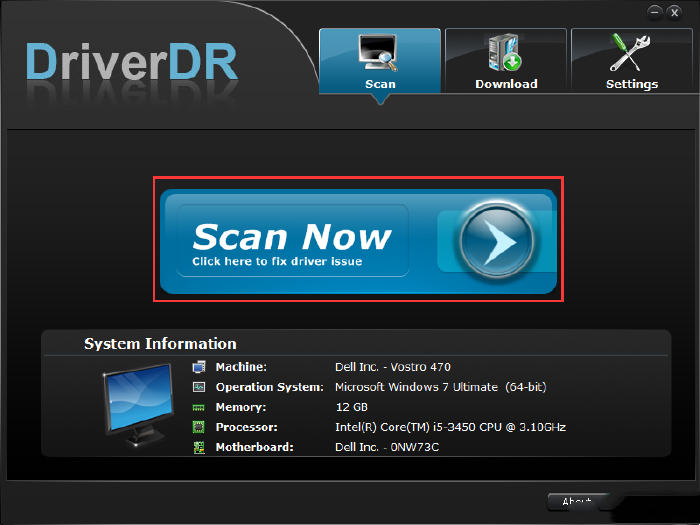
3.然后安装Wacom驱动程序。
随着更新的Wacom Intuos,Cintiq驱动程序,您可以解决Win10系统上未找到的Wacom设备,因为Wacom桌面中心未检测到平板电脑已被删除。
方法二、重新启动Wacom服务
如果Wacom平板电脑无法识别Win10系统不是由Wacom驱动程序引起的,那么接下来建议您重新启动Wacom设备的服务,例如Wacom数位板。
1. 在“ 开始”搜索框中键入“ 服务”,然后按Enter键。
2.在“ 服务”窗口中,向下滚动以找到TabletServiceWacom,然后右键单击它以重新启动它。
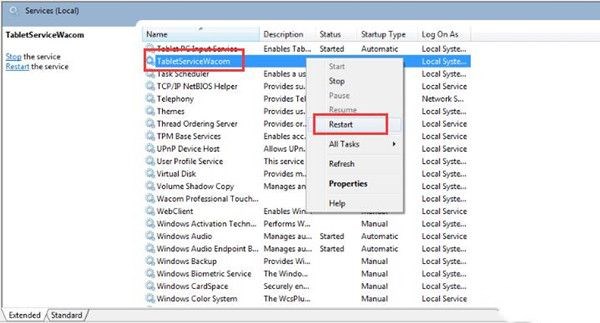
此后,您可以将Wacom数位板连接到PC,以查看Win10系统是否可以检测到您的Wacom设备以及Wacom数位板是否无法正常工作。
方法三、重新安装Visual C ++ Redistributable Packages
众所周知,Visual C ++ Redistributable Packages对某些程序很重要,Wacom Tablet,Intuos,Pen,Stylus也不例外。等等
如果Wacom设备未连接到您的计算机,可能罪魁祸首在于Visual C ++ Redistributable Packages,因此有必要为Win10系统下载新的Visual C ++包。
1.下载的Visual C ++再发行组件包上。
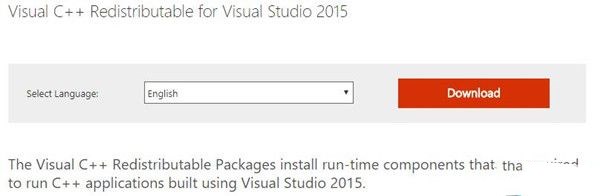
2. 选择所需的下载。
这里对于Windows 64位,决定获取vc.redist.x64.exe。对于Win10系统 32位,请选择vc.redist.x86.exe。
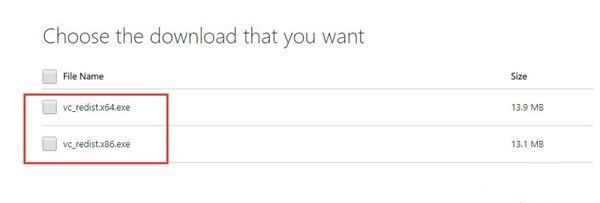
3.在PC上选择一个位置以保存Visual Redistributable软件包。
在Win10系统上成功保存文件后,请检查计算机是否可以检测并连接Wacom数位板。
上述的三种方式就是修复Wacom设备未连接Win10系统的三种方法了,希望能对大家有所帮助。
uc电脑园提供的技术方案或与您产品的实际情况有所差异,您需在完整阅读方案并知晓其提示风险的情况下谨慎操作,避免造成任何损失。

浏览次数 2580
浏览次数 348
浏览次数 467
浏览次数 1260
浏览次数 3862
未知的网友